Takvim, Outlook'un e-posta, kişiler ve diğer özelliklerle tümleştirilmiş bir zamanlama bileşenidir. Outlook kullanıcıları, toplantılar, doğum günleri, yıldönümleri ve daha fazlası için tarih hatırlatıcılarını kaydetmek için Takvim özelliğini kullanır. Outlook, kullanıcıların bir takvime birden çok etkinlik eklemesine izin verir, ancak bunu yapabileceğinizi biliyor muydunuz? Outlook'ta Takvimleri birleştirme ?

İki Outlook Takvimi nasıl birleştirilir
İki Outlook Takvimini birleştirmek istiyorsanız aşağıdaki adımları izleyin:
ie'de ana sayfayı değiştir
- Outlook'u başlatın.
- Soldaki Takvim düğmesini tıklayın.
- Olay olmayanın işaretini kaldırın.
- Görünüm sekmesine tıklayın, Görünümü Değiştir'e tıklayın ve Liste'yi seçin.
- Etkinlikleri içeren takvimi seçin.
- Listedeki tüm verileri seçin.
- Birleştirmek istediğiniz takvimi seçin ve ardından Tamam'ı tıklayın.
- Görünüm sekmesine tıklayın, Görünümü Değiştir'e tıklayın ve Takvim'i seçin.
- Takvim birleştirildi.
Öğle yemeği Görünüm .
solunda Görünüm arayüz, tıklayın Takvim düğme.
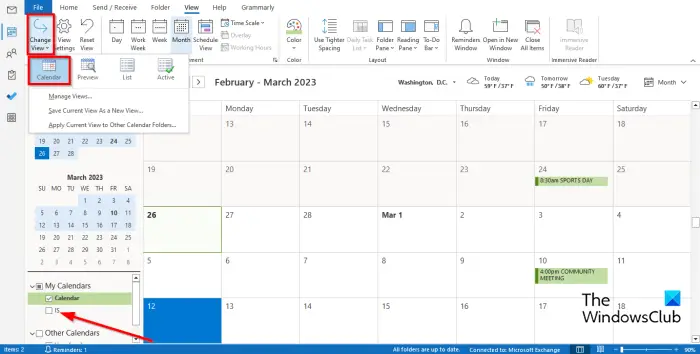
Solda, iki takvimimiz olduğunu fark edeceksiniz, etkinlik olmayanın işaretini kaldırın. Şimdi onları birleştireceğiz.
Tıkla Görüş sekmesini tıklayın Görünümü değiştir ve seçin Liste .
Solda, etkinlikleri içeren takvimi seçin.
usb yazma kaydını etkinleştir
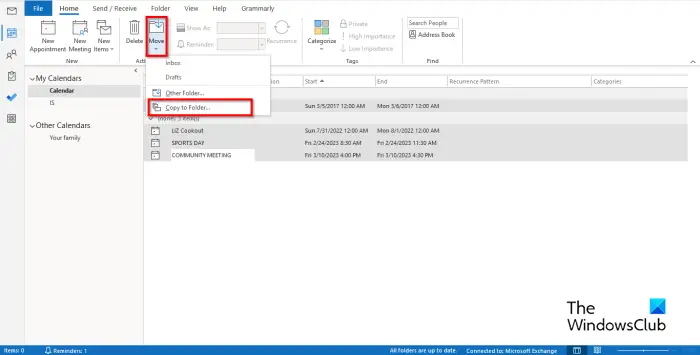
Listedeki tüm verileri seçmek için tıklayın ve Shift tuşuna basın, ardından Taşınmak düğme.
Seçme Klasöre kopyala listeden.
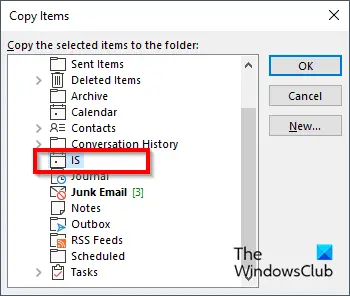
A Öğeleri kopyala iletişim kutusu açılacaktır.
Birleştirmek istediğiniz takvimi seçin ve ardından TAMAM .
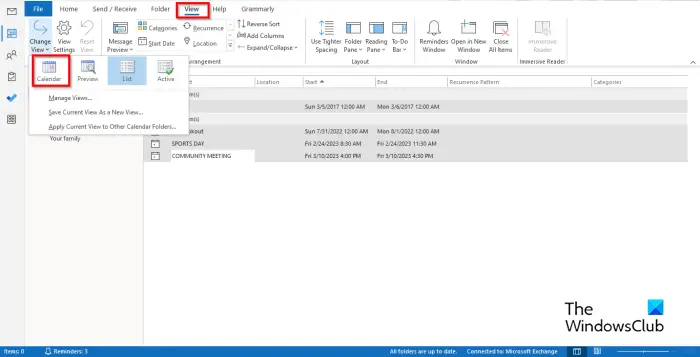
Tıkla Görüş sekmesini tıklayın Görünümü değiştir ve seçin Takvim .
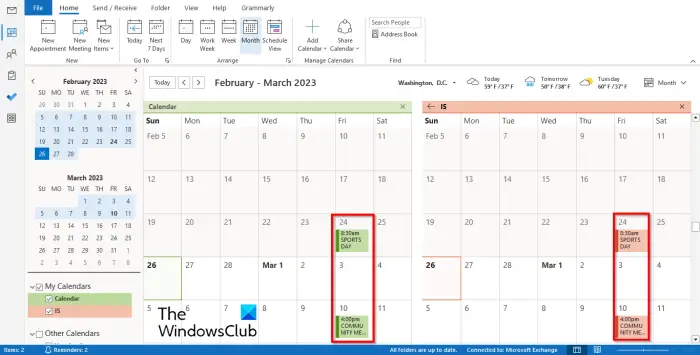
Etkinliklerin diğer takvimde gösterildiğini fark edeceksiniz.
İki Outlook takvimini nasıl birleştireceğinizi anladığınızı umuyoruz.
alienware dizüstü bilgisayar kilidi
Outlook'ta takvimleri otomatik olarak nasıl birleştiririm?
- Soldaki iki takvimi de kontrol edin.
- Ardından Görünüm sekmesine tıklayın ve Düzenleme grubunda Yer Paylaşımı düğmesine tıklayın.
- Takvimlerin birleştirildiğini fark ettiniz.
- Outlook uygulamasını kapatın, ardından tekrar açın.
- Takvim düğmesini tıklayın.
- Takvim arayüzünde, takvimlerin hala birleştirildiğini fark edeceksiniz.
OKUMAK : Outlook Takvim hatırlatıcılarını ve açılır bildirimleri kapatın
Outlook'ta iki randevuyu nasıl birleştiririm?
Birden fazla öğeyi başka bir takvimde birleştirmek istiyorsanız, Dışa Aktar ve İçe Aktar özelliğini kullanmalısınız. Takvim öğelerinin dışa aktarılması, öğelerin bir kopyasını oluşturur ancak öğeleri takvimlerin herhangi birinden silmez.
- Dosya sekmesini tıklayın.
- Sahne arkası görünümünde Seçenekler düğmesine tıklayın.
- Bir Outlook Seçenekleri iletişim kutusu açılacaktır.
- Dışa Aktar bölümünün altındaki Gelişmiş sekmesini ve ardından Dışa Aktar düğmesini tıklayın.
- Alma ve Verme Sihirbazı iletişim kutusunda.
- Dosyaya Aktar'ı ve ardından İleri'yi tıklayın.
- Outlook Veri Dosyası'na (.pst) ve ardından Tamam'a tıklayın.
- Dışa aktarmak istediğiniz takvim klasörünü seçin, Alt Klasörleri Dahil Et onay kutusunun işaretini kaldırın ve ardından İleri'ye tıklayın.
- Dışa aktarılan dosyayı farklı kaydet kutusunda, bir konum adı ve dosya adı girin veya bir klasör seçmek için Gözat'a tıklayın ve dosya adını girin.
- Bitir'e tıklayın.
OKUMAK : Outlook Takviminizi başkalarıyla nasıl paylaşabilirsiniz?















